Windows işletim sistemi kişisel bilgisayarların bugünkü halini almasında çok büyük bir rol oynadı. Öyle ki dünyanın en büyük web analiz firması olan NetApplications’a göre Windows’un kullanılma oranı şuan dünya üzerinde %87 civarında. Peki, Android işletim sisteminde exe dosyası nasıl açılır?
Hepimiz biliyoruz ki Windows ortamı için geliştirilen uygulamalar EXE formatı ile sunuluyor. Exe dosyaları bazen birkaç megabaytlık küçük dosyalar olurken bazen de (örneğin oyunlarda) birkaç GB boyutunda olabiliyorlar.
Android Exe Dosyası Açma Programı
Android işletim sistemine sahip telefon veya tabletinizde bir exe dosyasını doğrudan açmak maalesef mümkün değil. Ancak bu iş için özel olarak yapılmış ve Windows ortamındaki DOS sistemini taklit eden uygulamalar işimizi fazlası ile görüyor.
Ben Android işletim sistemi üzerinde EXE dosyası açarken genellikle AFreeBox adındaki ücretsiz uygulamayı kullanıyorum. Google Play Store üzerinden indirilen uygulama birkaç basit DOS komutu ile birçok EXE dosyasını çalıştırabilmeyi sağlıyor.

Ancak şöyle bir durum deneyimledim. Kendim de C# ortamında EXE dosyaları geliştiriyorum ve bazen kendi EXE’lerimi Android üzerinde çalıştırıyorum.
AFreeBox maalesef .Net Framework 4 ve üstü ile geliştirilmiş exe’leri açamıyor. Ayrıca bazı uygulamalar geliştirirken sistem donanımlarına erişim izni alırlar.
Böyle durumlarda da maalesef AFreeBox çaresiz kalıyor. Bu da Android üzerinde tüm exe dosyalarını açamayacağımız anlamına geliyor. Ancak yine de denemekte fayda var değil mi? Aşağıda anlatacağım adımları uygulayarak siz de Android exe dosyası açma işlemi için şansınızı deneyebilirsiniz.
- Öncelikle Google Play Store üzerinden AFreeBox adlı uygulamayı indirerek telefonumuza kuruyoruz. (İyi haber, uygulamanın boyutu sadece 5 MB)
- Telefonumuzun dosya yöneticisi programına giriyoruz ve ana dizin üzerinde bir klasör oluşturuyoruz. Ben bu klasöre genellikle myexes adını veriyorum. (Klasör ismi uzunluğu 8 karakteri geçmemeli)
- Android üzerinde açmak istediğimiz exe dosyalarını bu klasör içerisine atıyoruz. Exe isimleriniz kısa ve kolay yazılabilir olsun.
- Sıra geldi Exe dosyasını açma işlemine. Biraz önce indirilen AFreeBox uygulamasını açın. Komut yazabileceğiniz bir yapı sizi karşılayacaktır.
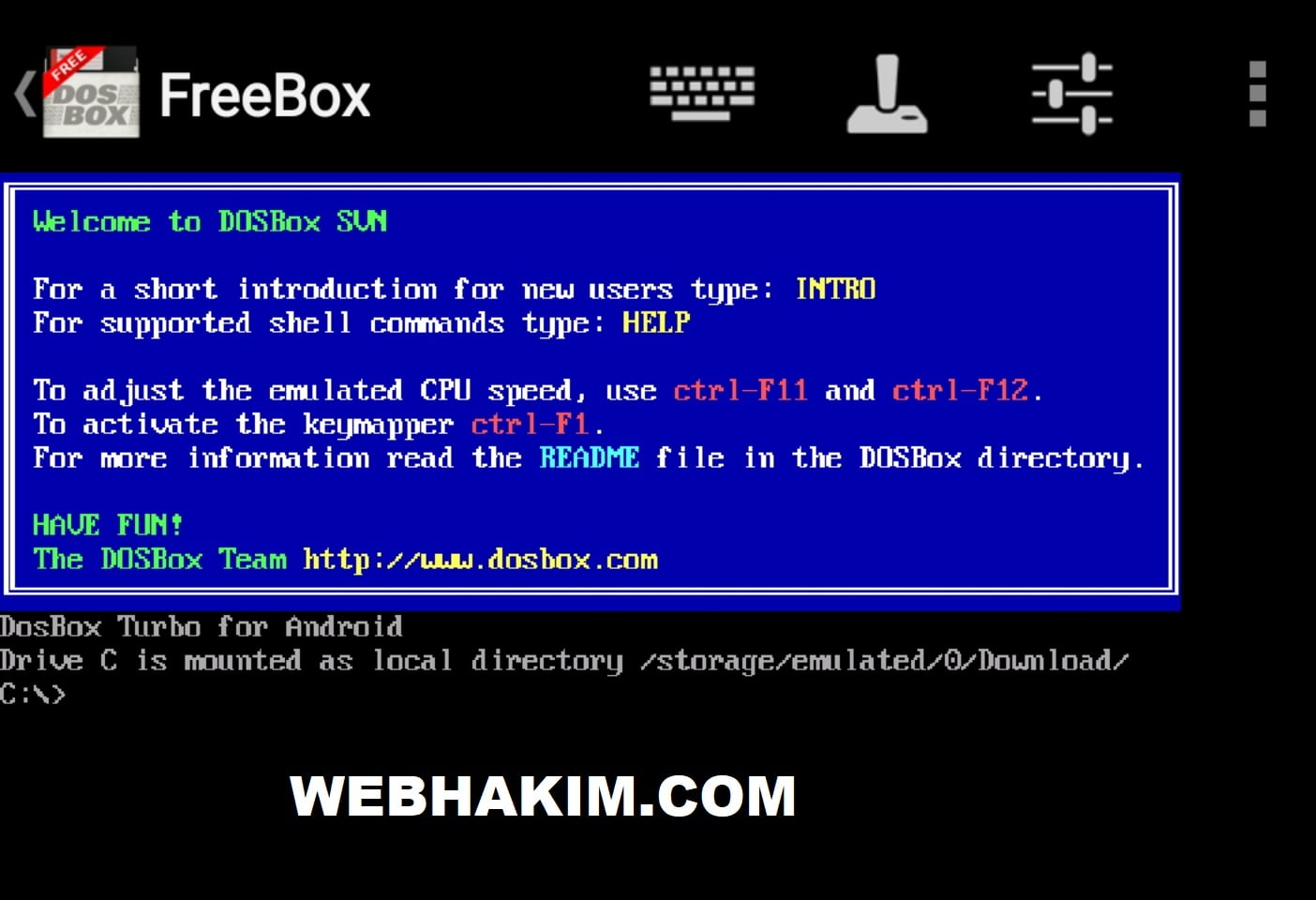
- Ekranın üst kısmında yer alan klavye simgesine dokunun ve şu komutu yazın: cd /myexes ve klavyedeki enter tuşuna basın. (Ben exe’leri koyduğum klasörün adını myexes olarak belirlediğim için bu komutu yazdım. Siz kendinize göre değiştirebilirsiniz.)
- Şimdide açmak istediğiniz exe dosyasının adını yazın ve enter tuşuna basın. (Örneğin hesapmakinesi)
Bu basit işlemlerden sonra belirttiğiniz exe dosyası açılacak ve kullanımınıza sunulacaktır. Uygulamanın üst kısmında yer alan joystick butonuna basarak fare imlecini aktif hale getirebilirsiniz.
Dosya Exe Değil de Setup ise Ne Olacak?
Windows ortamında tüm programlar exe formatında değildir. Bazen karşımıza exe dosyalarının içerisine sıkıştırıldığı setup dosyaları da çıkabilir. Bu tür dosyalar AFreeBox ile açılamaz.
Setup dosyasını açmak istiyorsanız Inno Setup Extractor adlı uygulamayı kullanabilirsiniz. Bu uygulama da son derece küçük boyutlara sahip ve kullanımı oldukça kolay.
Yapmanız gereken tek şey uygulama içerisinden açmak istediğiniz setup dosyasını seçmek ve içeriğini belirli bir dizine çıkarmak.
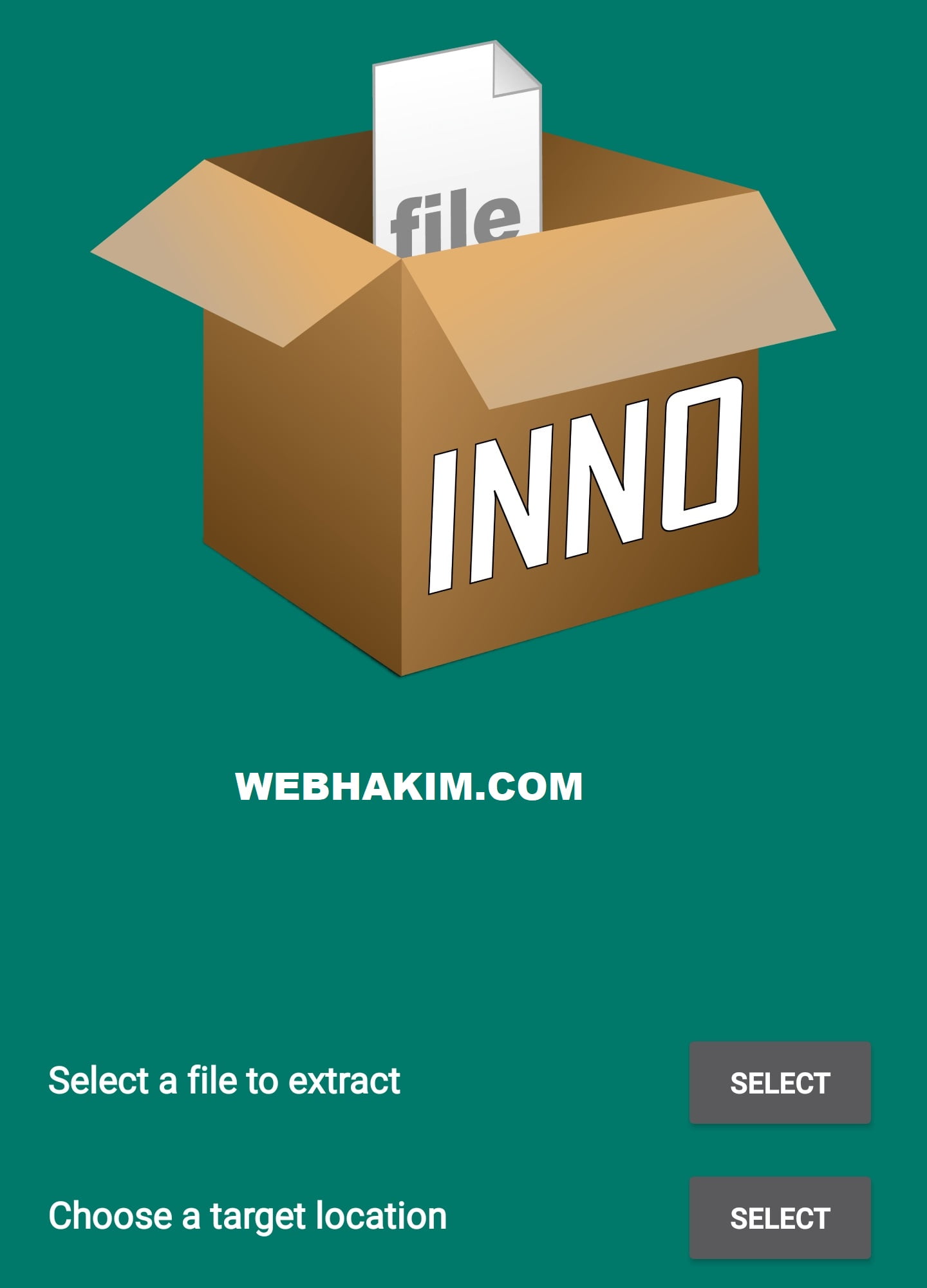
Bu yazıda Android işletim sistemine sahip telefon ve tabletlerde Windows uygulamalarının nasıl açılabileceğini anlatmaya çalıştım.
Peki, sizin bu konu hakkında kullandığınız uygulama veya yöntem var mı? Aşağıdaki yorum satırını kullanarak belirtebilirsiniz. Aynı şekilde işlemler hakkında bir sorun yaşamanız durumunda da bizlere ulaşabilirsiniz.
Kaynak: https://www.androidauthority.com/open-exe-on-android-868743/
 İNSTAGRAM KEŞFET SAATLERİNİ AÇIKLADIK! İZLEMEK İÇİN TIKLAYIN!
İNSTAGRAM KEŞFET SAATLERİNİ AÇIKLADIK! İZLEMEK İÇİN TIKLAYIN!
En güncel teknoloji haberleri, rehberler ve özel içerikler e-posta kutuna gelsin! Topluluğumuza katılın ve en önemli haberlerin yer aldığı günlük bültenimize kaydolun!

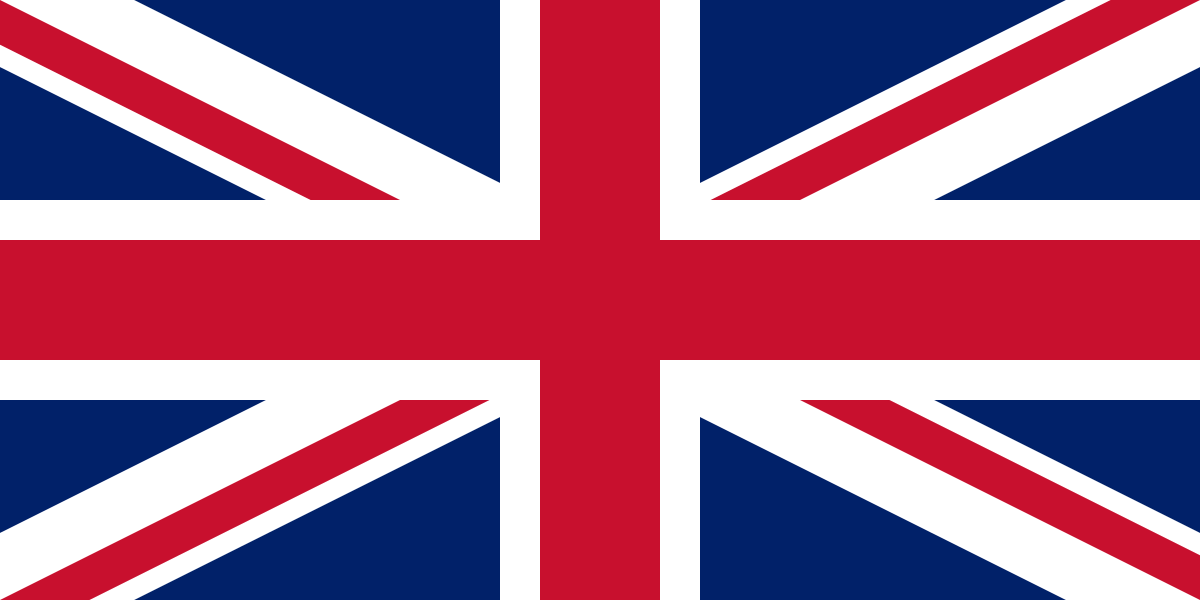 EN
EN


9 yorum
Hepinize merhaba dostlar ben furkan, uygulamada hata alıyorum şöyle bir hata, this program cannot run ms dos mode buna benzer nasıl çözebilirim bilgisi olan varmıdır?
Cd komutunu yazmıyor admin
cd /myexes
Enter doyeceksiniz
Sonra dosya ismi ama bende dos bilmem ne bilmem ne hatasi veriyor